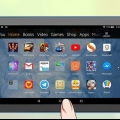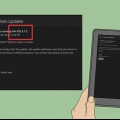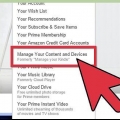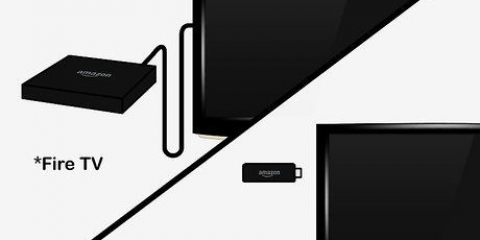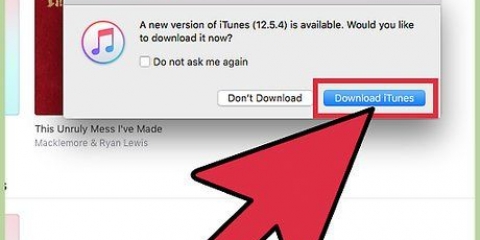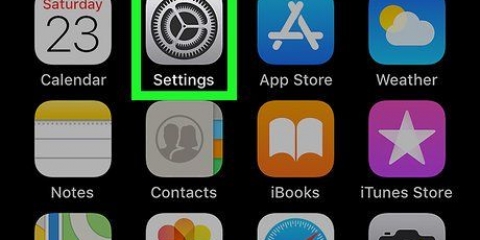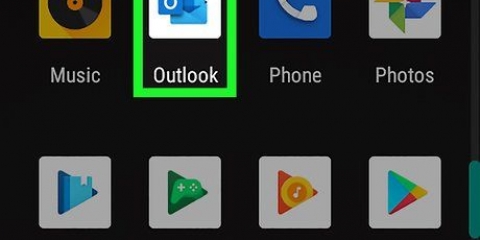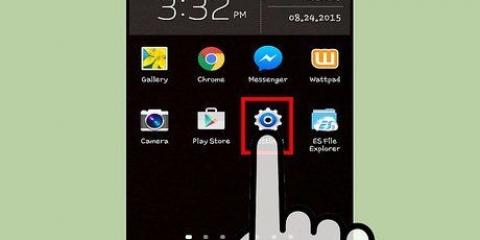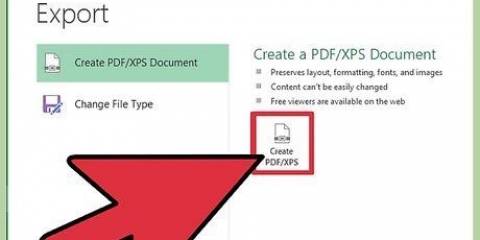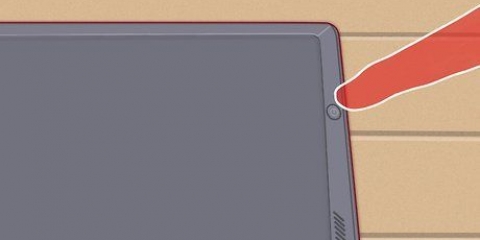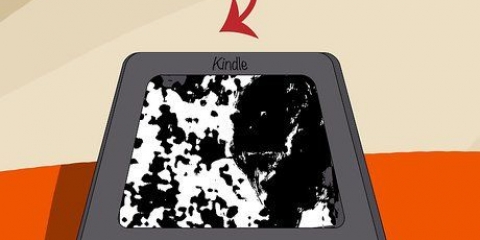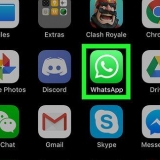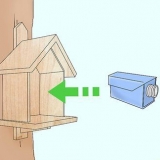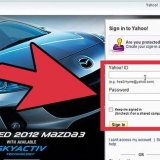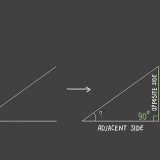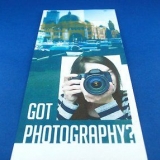Anteckningar, bokmärken och höjdpunkter synkroniseras också mellan enheter. Du kan också aktivera "Automatisk bokuppdatering" från menyn nedan för att få de senaste ändringarna av den digitala utgåvan av din bok. Se till att Whispersync är aktiverat för att säkerställa att dina kommentarer inte går förlorade i uppdateringen.
Synkronisera kindle fire
Genom att synkronisera kommer de digitala köpen på ditt Amazon-konto också att synas på din Kindle Fire. Synkronisering kan utföras genom att svepa nedåt från toppen av skärmen och trycka på knappen "Synkronisera". Kindle Fire kan också synkronisera dina läsförlopp (eller titta på) mellan dina andra enheter med hjälp av Kindle- eller Amazon-videoapparna. Denna teknik är känd som Whispersync och är ofta aktiverad som standard, men inställningarna kan även justeras från ditt Amazon-konto.
Steg
Metod 1 av 2: Synkronisera ditt köpta innehåll

1. Svep nedåt från toppen av din Kindle Fire-skärm. Detta kommer att visa verktygsfältet "Snabbinställningar".

2. Tryck på knappen "Synkronisera". Genom att trycka på den här knappen startar synkroniseringsprocessen.
Du behöver inte vara online för att ställa in en synkronisering, men Kindle Fire laddar inte ner någon information när den är offline. En synkronisering som görs offline kommer att utföras automatiskt så snart enheten ansluter till internet.

3. Vänta tills din Kindle Fire har slutfört synkroniseringen. Synkroniseringsikonen roterar medan den laddas för att indikera att den för närvarande hämtar data. När processen är klar kommer synkroniseringsikonen att sluta snurra.

4. Kontrollera de synkroniserade filerna. Gå tillbaka till din startskärm och leta efter Amazons e-böcker, videor eller nedladdningar av appar.
Metod 2 av 2: Konfigurera Whispersync

1. Gå till Amazon-sidan "Hantera ditt innehåll och dina enheter”. Du kommer att bli ombedd att ange din Amazon-inloggningsinformation. Detta tar dig till en sida med dina digitala köp.
- Du kan ta bort sidan, låna den, ta bort den - läs data eller manuellt ladda ner en titel genom att klicka på...’ bredvid ett köp.
- Överför dina inköp manuellt genom att ansluta din Kindle till din dator via USB. Tryck på `...` och välj `Ladda ner och överför via USB`. Välj din enhet från rullgardinsmenyn och tryck på "Ladda ner". Du kan använda detta för att få dina inköp om du inte har wifi (men du behöver fortfarande en fungerande internetanslutning på din dator för att komma åt sidan).

2. Klicka på fliken "Inställningar". Detta tar dig till en lista över dina Kindle-kontospecifika inställningar.

3. Välj "PÅ" från rullgardinsmenyn under rubriken "Enhetssynkronisering". Detta kommer att synkronisera alla dina enheter som är associerade med ditt Amazon-konto med läs-/se-förloppet för den senast använda.
Tips
- Kindle Fire får bara data från servern som inte redan finns i lagring. Det kommer inte att duplicera filer du redan har.
- Om du har problem med synkroniseringen rekommenderar Amazon att du registrerar din enhet. För att kontrollera status, öppna snabbinställningarna, tryck på "Mer" och tryck på "Mitt konto". Tryck på knappen "Registrera" och ange din Amazon-kontoinformation om din kontoinformation inte redan visas.
Оцените, пожалуйста статью